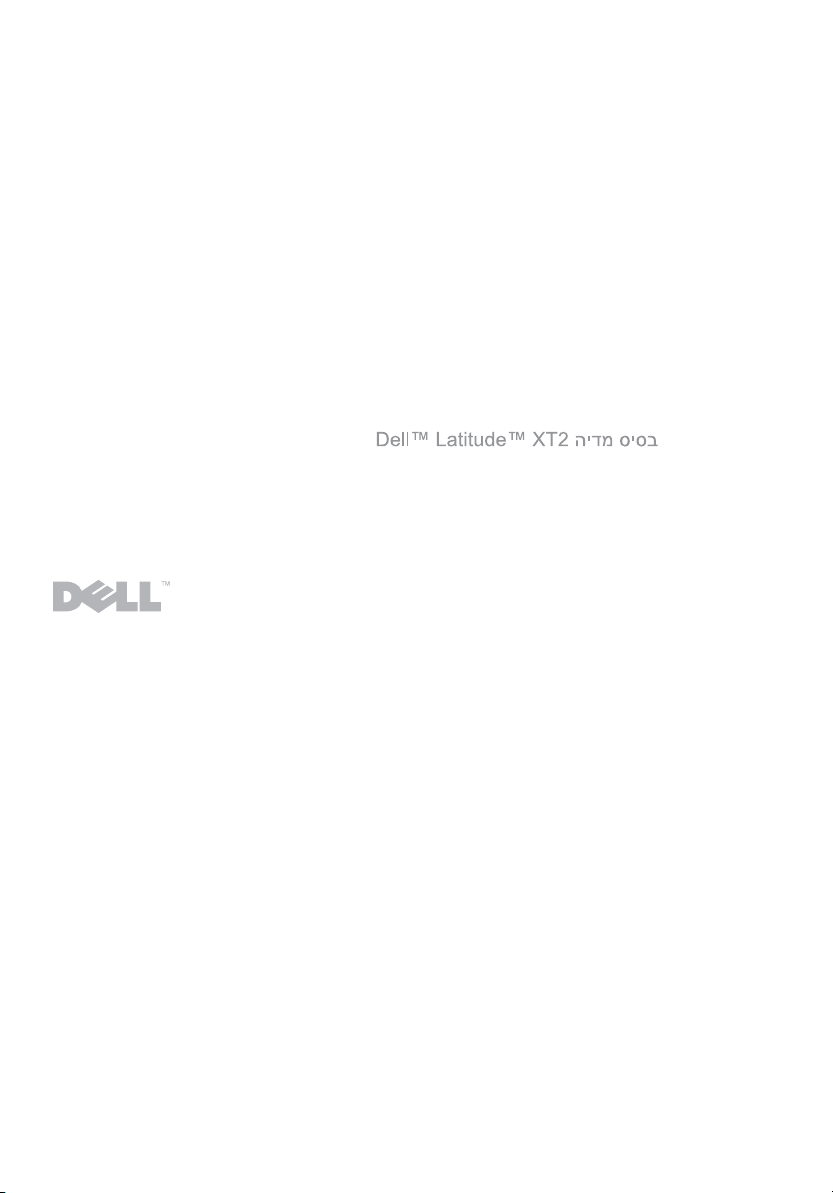
Dell™ Latitude™ XT2 Media Base
Dell™ Latitude™ XT2 mediebase
Dell™ Latitude™ XT2 Media Base
Dell™ Latitude™ XT2 -liitäntäalusta
Station d'accueil de Dell™ Latitude™ XT2
Dell™ Latitude™ XT2 Media Base
Base per supporti multimediali Dell™ Latitude™ XT2
Dell™ Latitude™ XT2 Mediabase
Base de média Dell™ Latitude™ XT2
Dell™ Latitude™ XT2 Base para medios
Dell™ Latitude™ XT2 Media Base
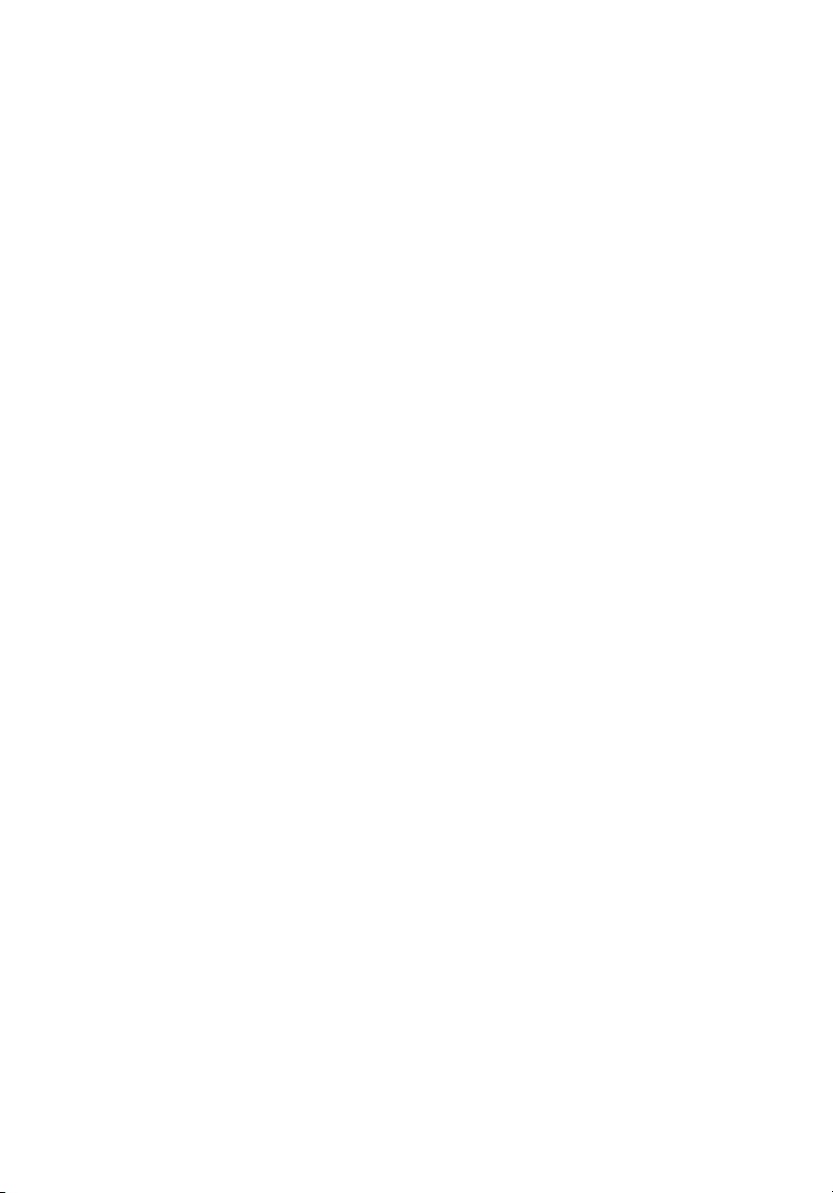
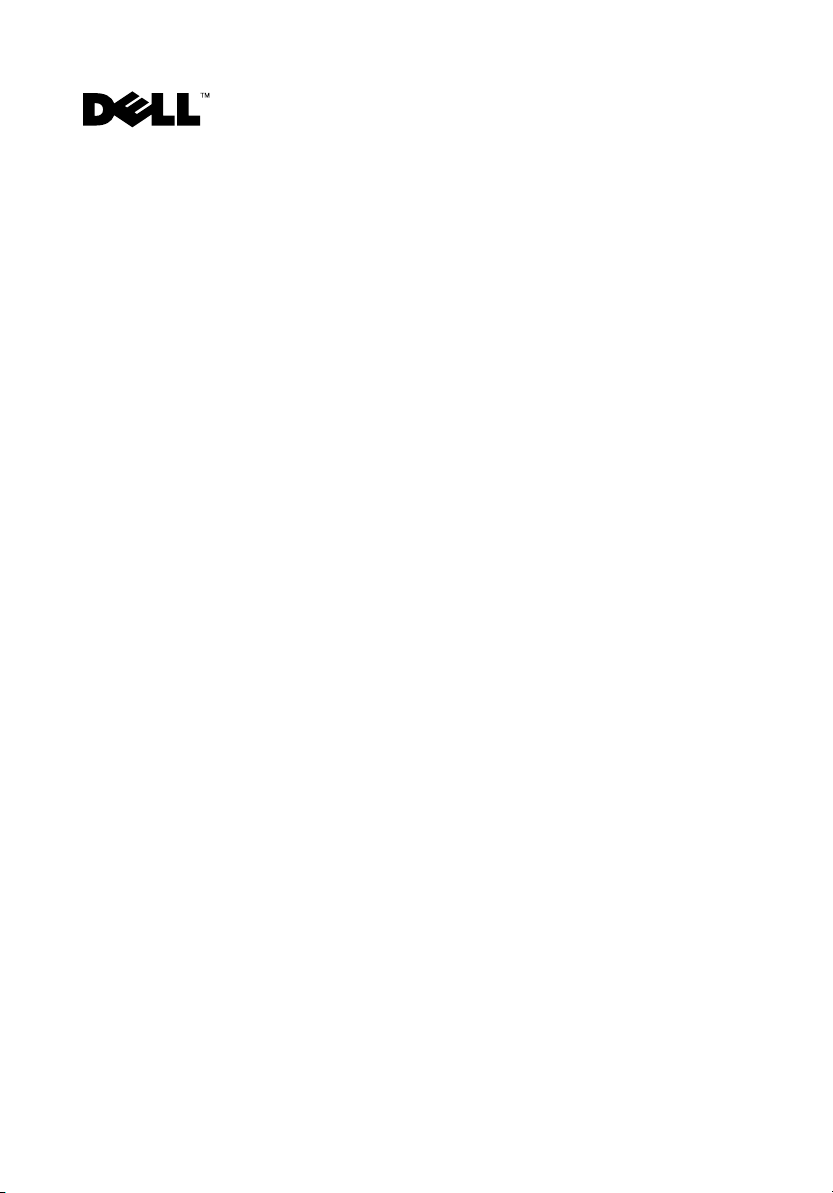
Dell™ Latitude™ XT2 Media Base
Model PR12S
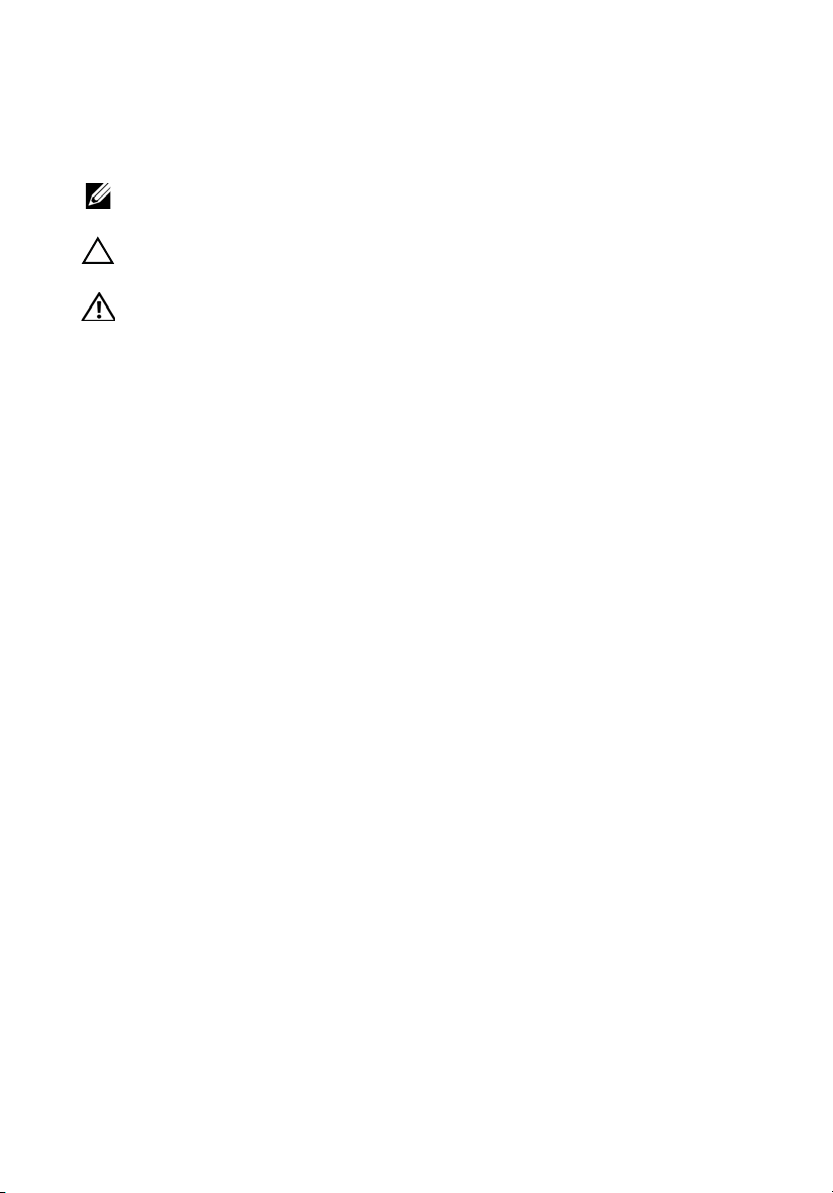
Notes, Cautions, and Warnings
NOTE: A NOTE indicates important information that helps you make better use of your
computer.
CAUTION: A CAUTION indicates either potential damage to hardware or loss of data
and tells you how to avoid the problem.
WARNING: A WARNING indicates a potential for property damage, personal injury,
or death.
____________________
Information in this document is subject to change without notice.
© 2008 Dell Inc. All rights reserved.
Reproduction of these materials in any manner whatsoever without the written permission of Dell Inc.
is strictly forbidden.
Trademarks used in this text: Dell, the DELL logo, and Latitude are trademarks of Dell Inc.; Microsoft and
Windows are registered trademarks of Microsoft Corporation in the United States and/or other countries.
Other trademarks and trade names may be used in this document to refer to either the entities claiming the
marks and names or their products. Dell Inc. disclaims any proprietary interest in trademarks and trade
names other than its own.
Model PR12S
November 2008 P/N G387N Rev. A00
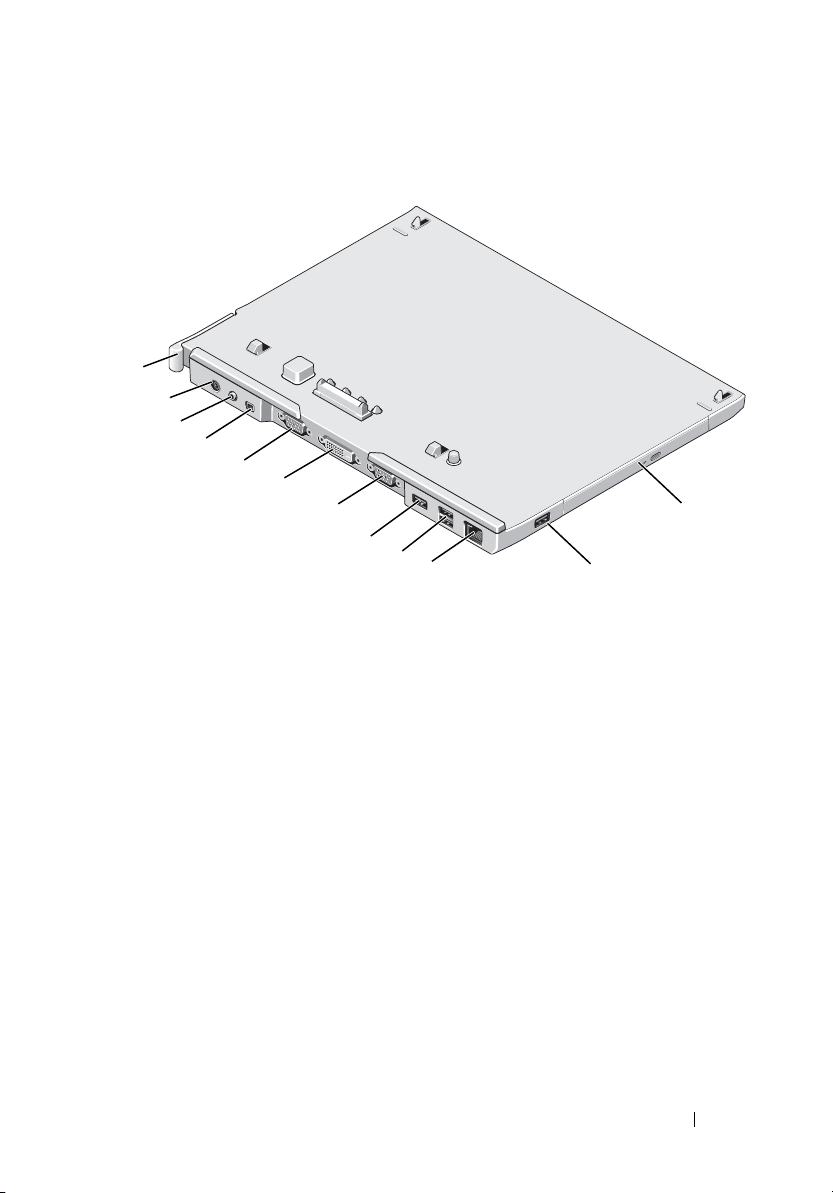
Media Base
Back and Left View Features
1
2
3
4
5
6
7
8
9
10
1 Tablet-PC release lever 2 AC adapter connector
3 audio connector 4 IEEE 1394
5 VGA video connector 6 digital video interface (DVI) connector
7 serial connector 8 USB connector
9 powered USB connector 10 network connector
11 USB connector 12 optical drive in media bay
11
12
Media Base 3
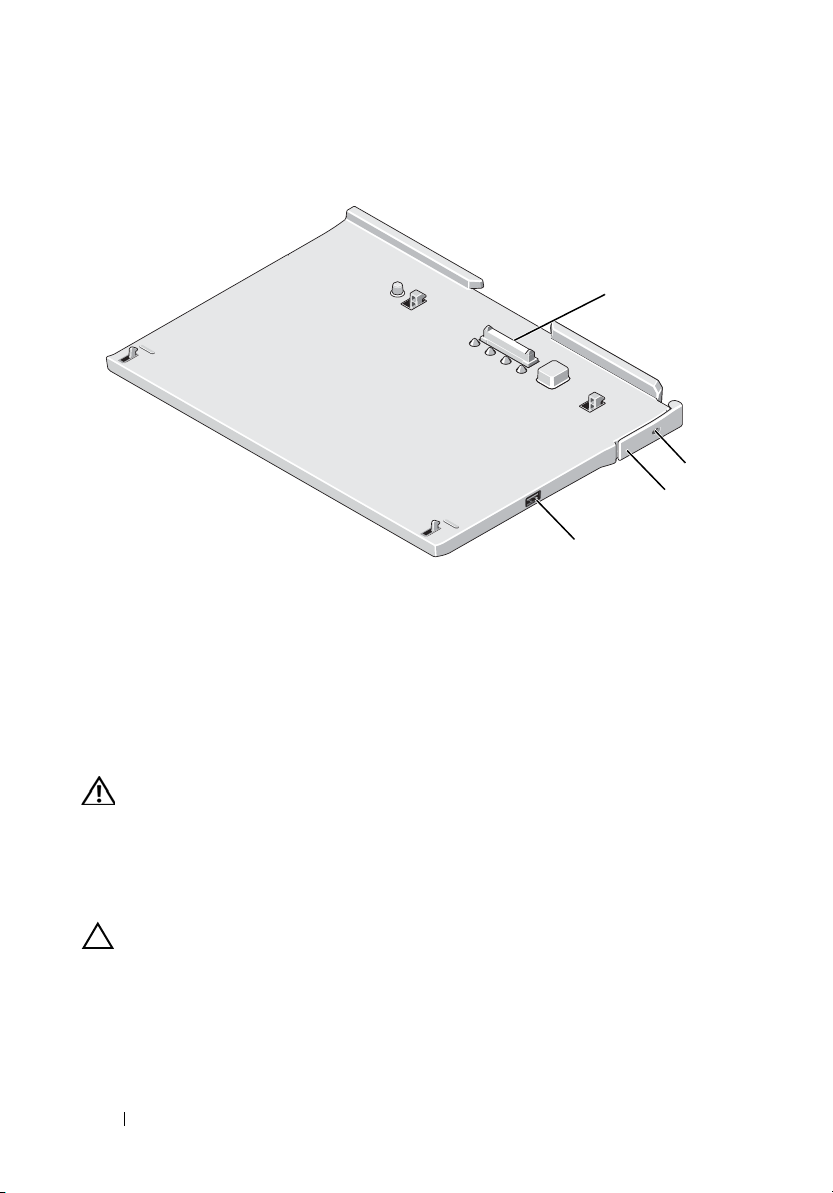
Top and Right View Features
1
3
4
1 docking connector 2 security cable slot
3 Tablet-PC release lever 4 USB connector
Before Docking or Undocking Your Tablet-PC to
2
the Media Base
WARNING: If you are using a multiple-outlet power strip, use caution when you
plug the AC adapter power cable into the power strip. Some power strips may
allow you to insert the connector incorrectly. Incorrect insertion of the power
connector could result in permanent damage to your media base as well as
electric shock and/or fire. Ensure that you insert the ground prong of the power
plug into the mating ground contact of the power strip.
CAUTION: Always use the Dell AC adapter that came with the media base. If you
use any other commercially available AC adapter—or the AC adapter from earlier
models of Dell computers—you may damage the media base or the Tablet-PC.
4 Media Base
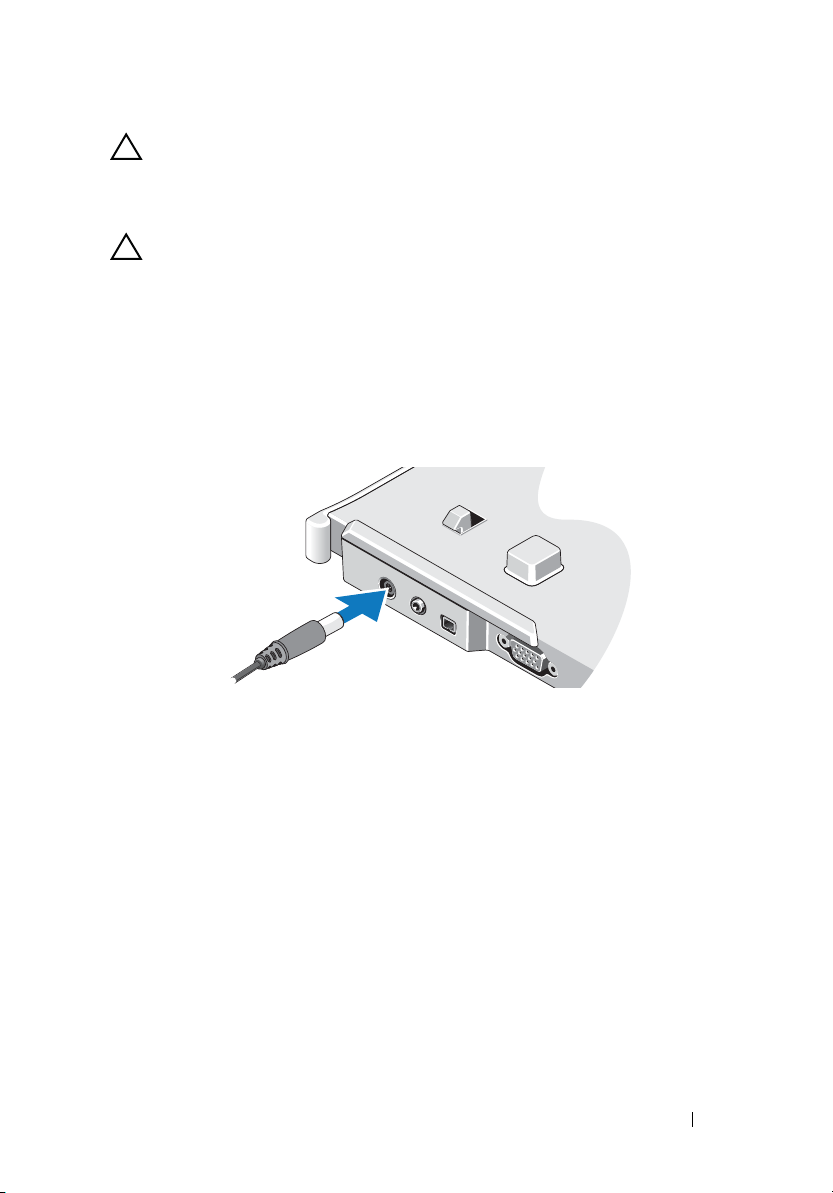
CAUTION: When you disconnect the Dell AC adapter cable from the Tablet-PC or
media base, hold the connector, not the cable itself, and pull firmly but gently to
avoid damaging the cable. When you wrap the AC adapter cable, ensure that you
follow the angle of the connector on the AC adapter to avoid damaging the cable.
CAUTION: Use the Latitude™ XT2 media base with your Latitude XT2 only. If you
use a media base from earlier models of Dell computers you may damage the
media base or the Tablet-PC.
Before Docking Your Tablet-PC
1
Save and close any open files, and exit any open programs.
2
Connect the AC adapter to the AC adapter connector on the media base
and to an electrical outlet.
3
Before you dock your Tablet-PC to the media base for the
first time
the Tablet-PC operating system must have completed its setup process:
a
Ensure that the Tablet-PC is
not
connected (docked) to the media
base or to the battery slice.
b
Turn on the Tablet-PC.
c
Verify that the Microsoft® Windows® desktop appears.
d
Shut down the Tablet-PC
.
,
Media Base 5

Before Undocking Your Tablet-PC
1
Save and close any open files, and exit any open programs.
2
Set your Tablet-PC power management settings to ensure that the
Tablet-PC does not enter sleep, standby, or hibernate mode when you
close (lower) the display:
a
Click the Windows
the
Power
b
Click
More power options
c
Under the
icon pop-up window.
When I close the lid
Power
icon
in the Notification area to display
.
drop-down menu, select
Do nothing.
Securing the Media Base
NOTE: If the Tablet-PC is docked to the media base and the media base is secured,
you cannot undock the Tablet-PC without first removing the antitheft device.
Attach a commercially available antitheft device to the security cable slot on
the media base.
Antitheft devices usually include a segment of metal-stranded cable with an
attached locking device and associated key. For instructions on installing this
kind of antitheft device, see the documentation that accompanied the device.
Docking Your Tablet-PC to the Media Base
CAUTION: If you are docking your Tablet-PC for the first time, complete the steps
in "Before Docking or Undocking Your Tablet-PC to the Media Base" on page 4,
before your proceed.
NOTE: After docking the Tablet-PC for the first time, the Tablet-PC battery or the
Tablet-PC AC adapter connection can power the media base if the media base is
not connected to an AC adapter.
1
Follow the procedures in "Before Docking or Undocking Your Tablet-PC to
the Media Base" on page 4.
2
If this is the first time it is being docked to the media base, ensure that
your Tablet-PC is turned off .
3
Align the back of the Tablet-PC with the back of the media base, and lower
the Tablet-PC onto the media base.
6 Media Base
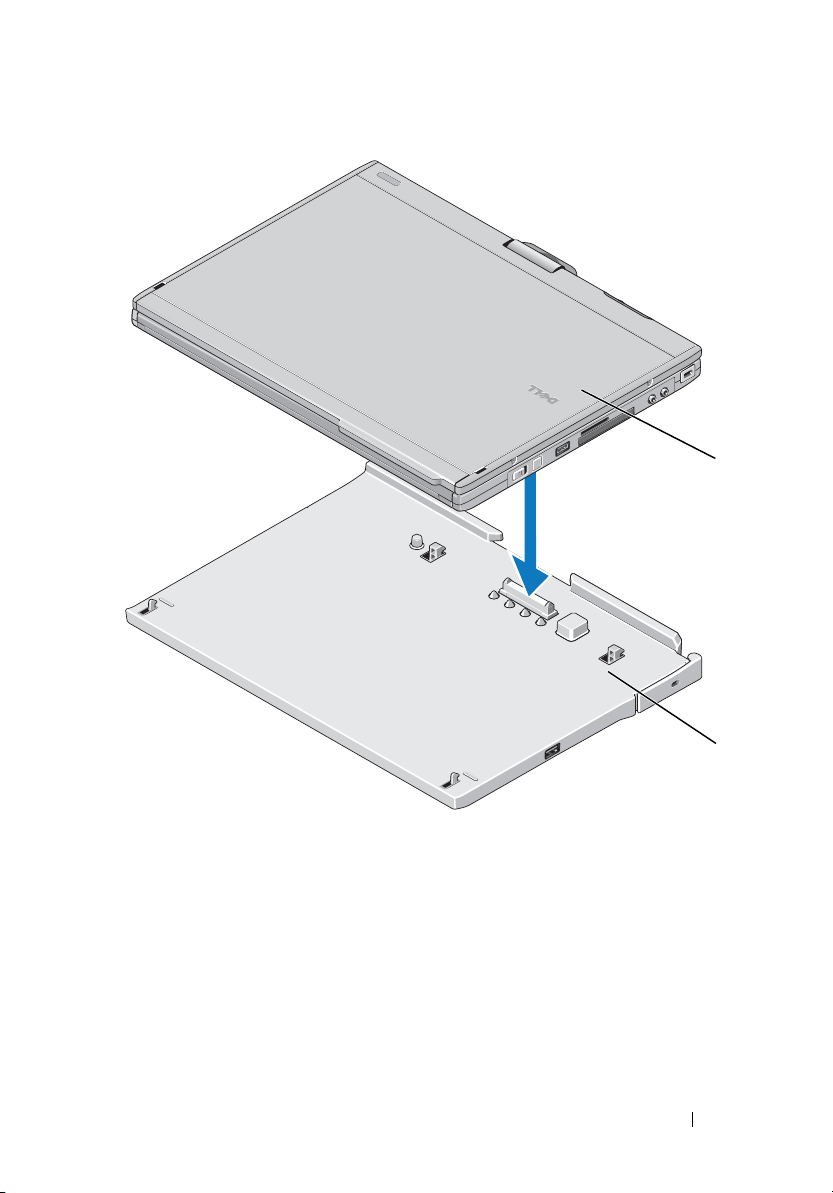
1 Tablet-PC 2 media base
4
Press the Tablet-PC onto the media base until it clicks and the Tablet-PC
is firmly seated.
5
Turn on the Tablet-PC.
The operating system recognizes the media base.
1
2
Media Base 7
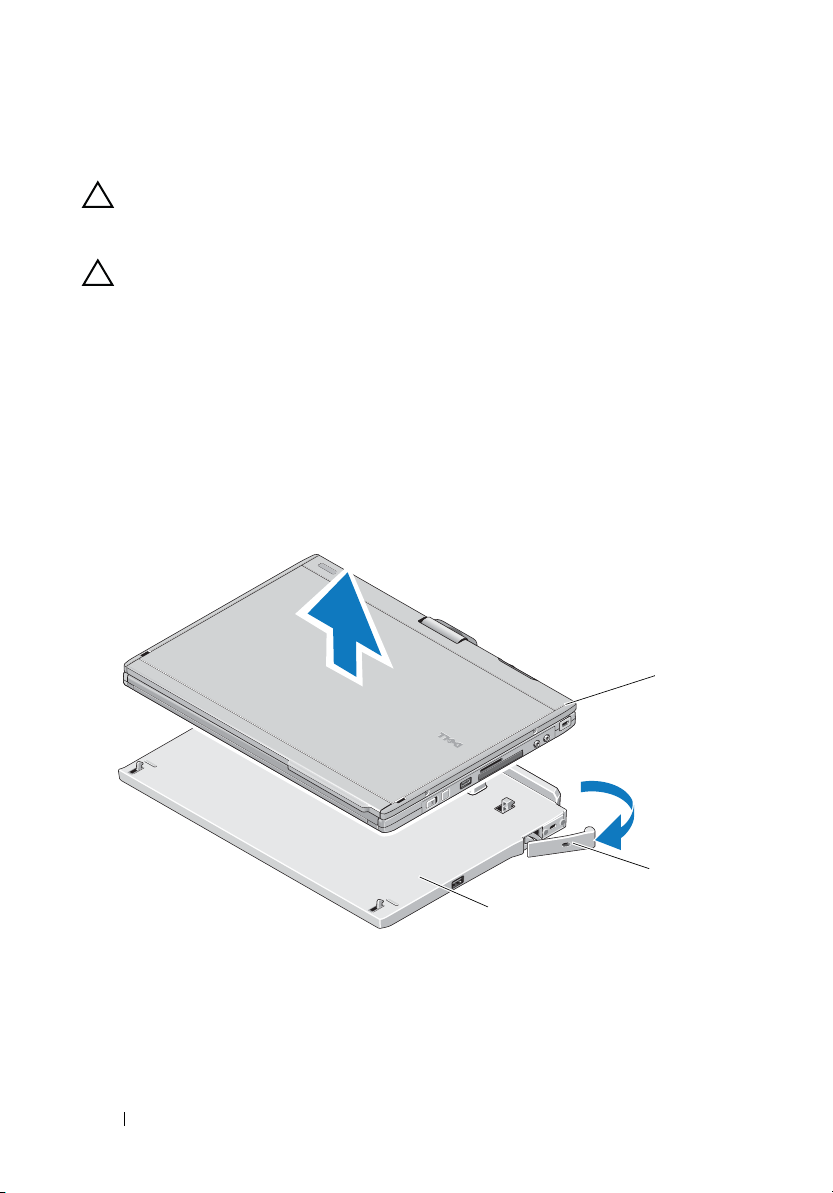
Undocking Your Tablet-PC From the Media Base
CAUTION: Never undock the Tablet-PC without first preparing the Tablet-PC for
undocking. If you undock before preparing the Tablet-PC, you will lose data and
the Tablet-PC may not recover normal operation for several minutes, if at all.
CAUTION: If the Tablet-PC does not have a charged battery in the battery bay, you
must shut down the Tablet-PC through the Windows Start menu and then undock
the Tablet-PC. If you undock the Tablet-PC without a battery before shutting it
down, you will lose data and the Tablet-PC may not recover normal operation for
several minutes, if at all.
1
Follow the procedures in "Before Docking or Undocking Your Tablet-PC to
the Media Base" on page 4.
2
If your media base is secured using an anti-theft device, unlock it.
3
Disconnect the AC adapter connector from the media base.
4
Pull the Tablet-PC release lever forward to release the Tablet-PC from the
media base.
1
3
1 Tablet-PC 2
3 media base
5
Lift the back of the Tablet-PC up and slide the Tablet-PC out towards the
release lever
back of the media base.
8 Media Base
2
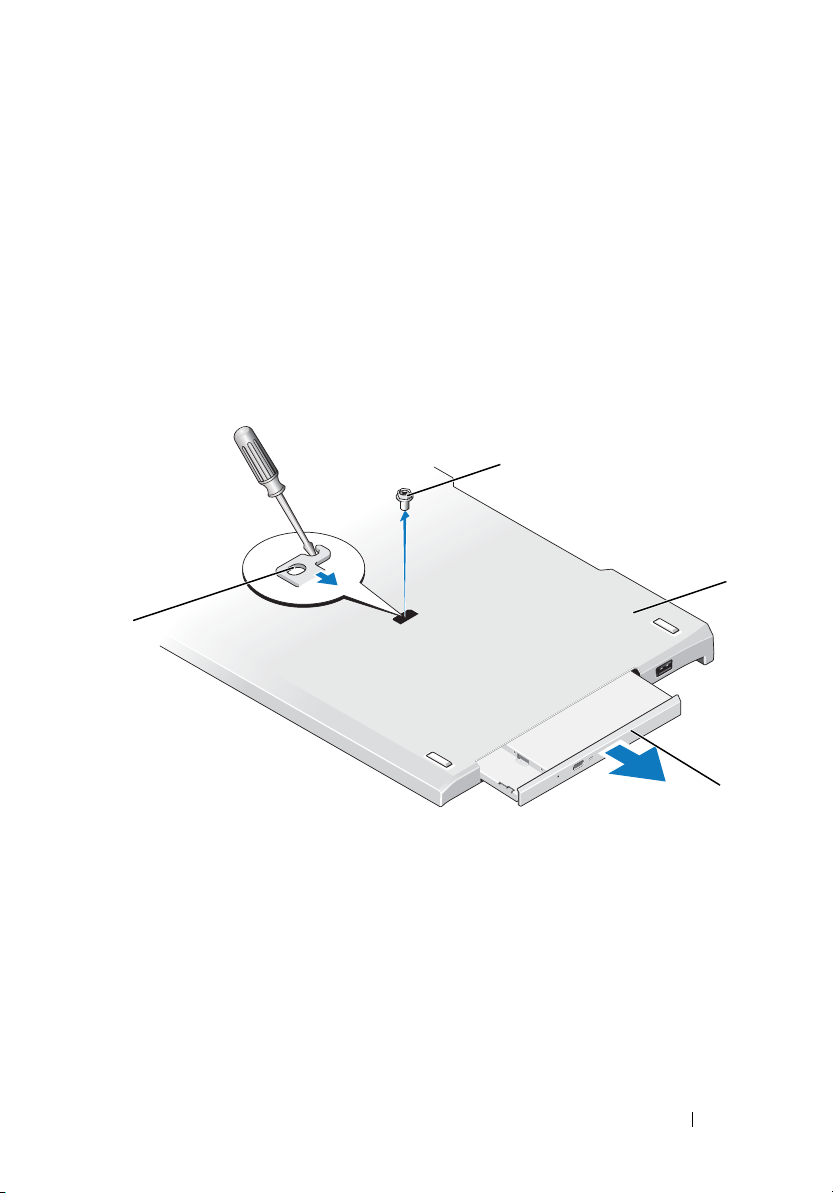
Removing and Installing the Optical Drive From
the Media Base
1
Undock the media base (see "Undocking Your Tablet-PC From the Media
Base" on page 8).
2
Save and close any open files or programs, and turn off the Tablet-PC.
3
To remove the optical drive:
a
Remove the screw that secures the optical drive to the media base.
b
Use your screwdriver to slide the drive out of the media bay.
1
4
2
1 screw 2 media base
3 optical drive 4 screw hole
4
To install the optical drive:
a
Insert the optical drive into the media bay on the media base.
b
Insert the securing screw that holds the optical drive in place.
5
Turn on the Tablet-PC.
The operating system automatically recognizes the new drive.
Media Base 9
3
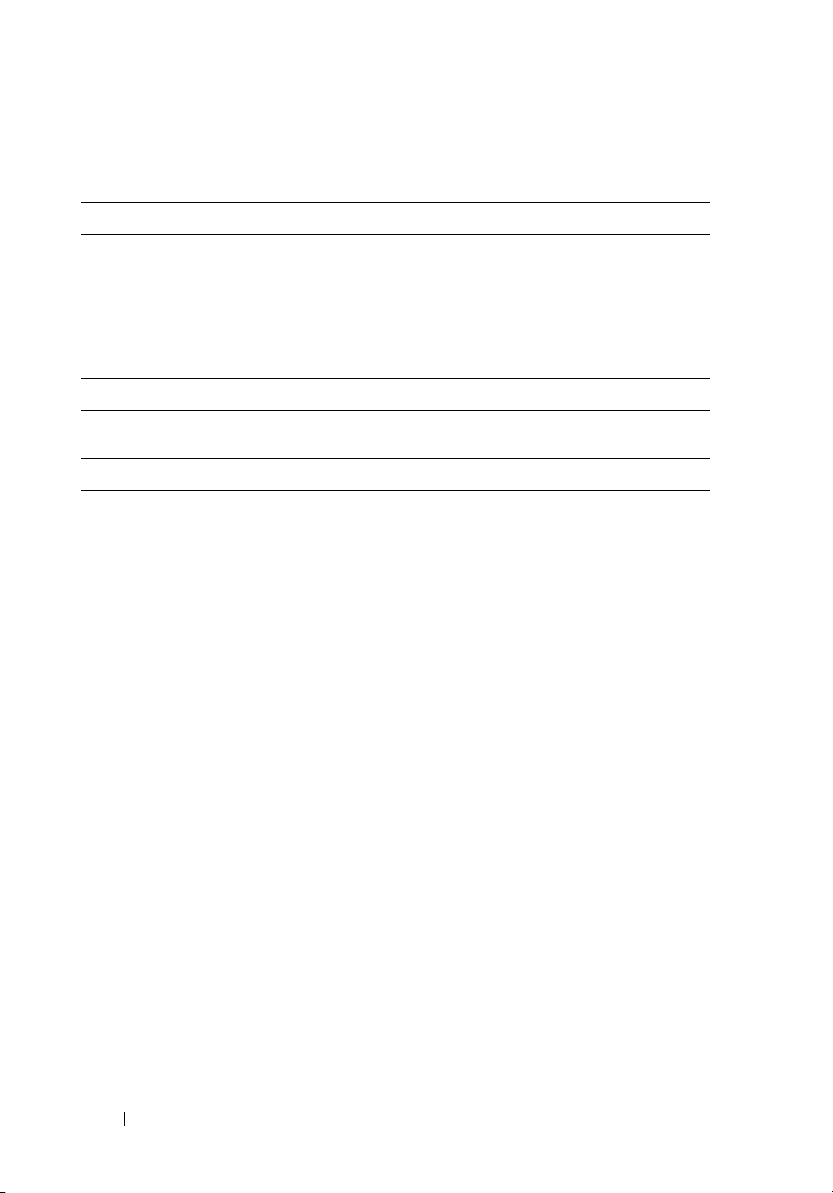
Media Base Specifications
Physical
Height 12.8 mm (0.50 inches)
Width 295.31 mm (11.63 inches)
Depth 222.56 mm (8.76 inches)
Weight (without optical drive) 0.488 kg (1.076 lb)
Storage
Optical Drive (optional) DVD-ROM/DVD+RW
Ports and Connectors
Network RJ-45 port for 10/100/1000 Mbits/second
Ethernet
USB three 4-pin USB-2.0 compliant connectors
Powered USB one 9-pin USB-2.0 compliant connector
Video
VGA connector
DVI connector
Serial 9-pin connector; 16550C-compatible UART
Audio headphone/speaker (line-out) mini connector
IEEE 1394a 4-pin serial connector
Docking 100-pin connector
15-pin VGA connector
24-hole connector
with 16-byte buffer
10 Media Base
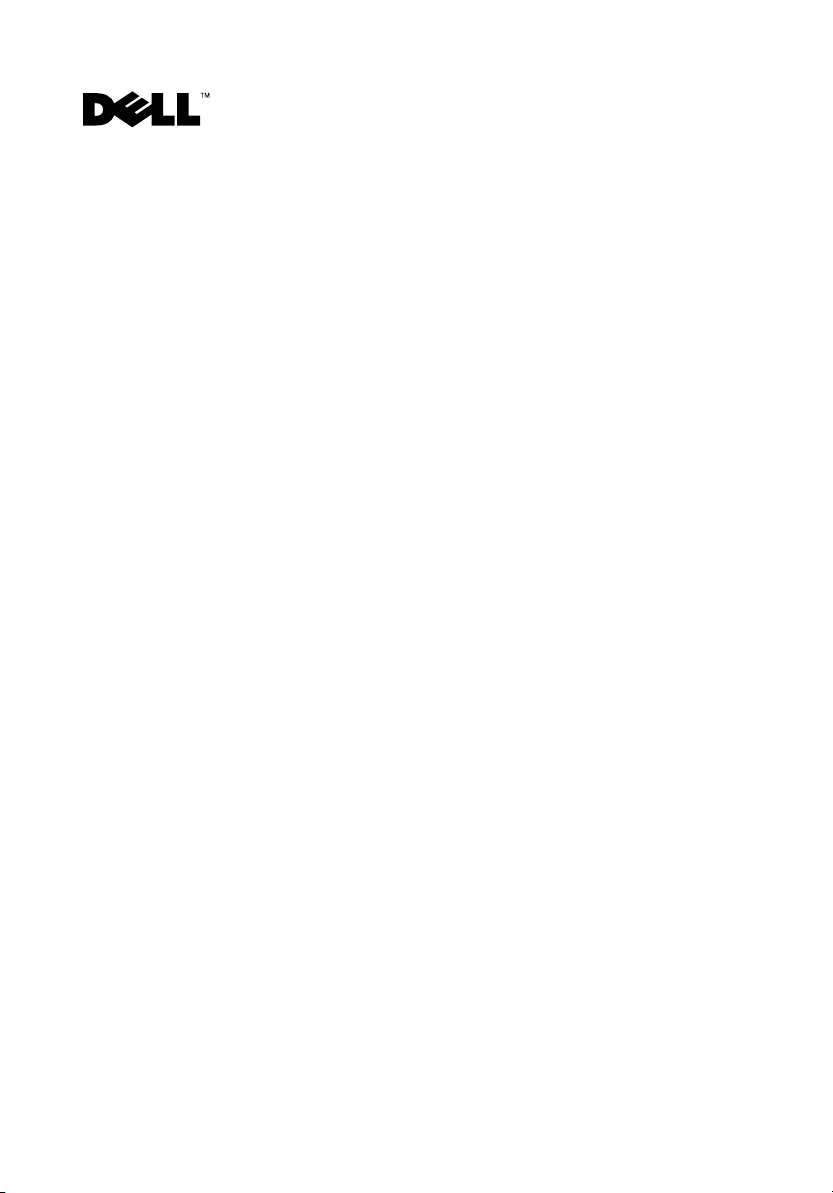
Dell™ Latitude™ XT2 mediebase
Model PR12S
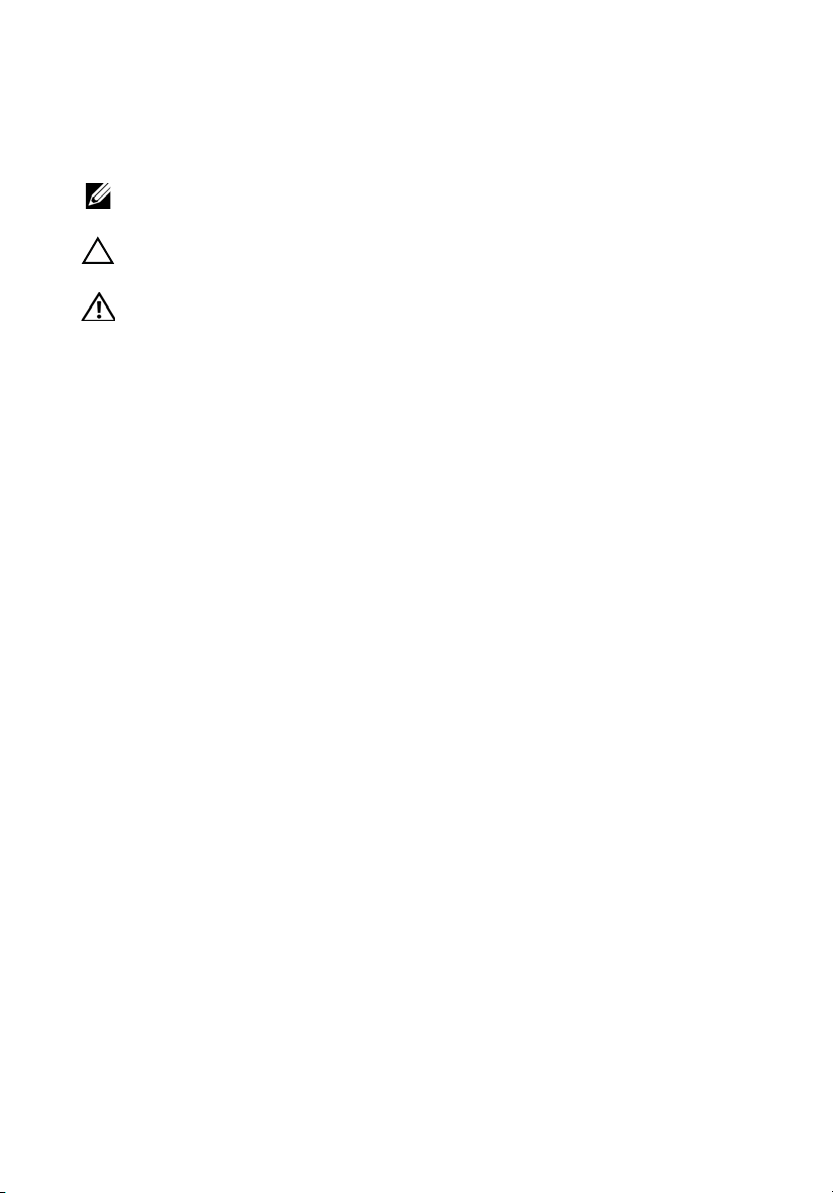
Bemærk, Forsigtig og Advarsel
BEMÆRK: BEMÆRK angiver vigtige oplysninger, som du kan bruge for at udnytte
computeren optimalt.
FORSIGTIG: FORSIGTIG angiver enten en mulig beskadigelse af hardware eller tab af
data og oplyser dig om, hvordan du kan undgå dette problem.
ADVARSEL: En ADVARSEL angiver risiko for tingskade, legemsbeskadigelse eller
død.
____________________
Oplysningerne i dette dokument kan ændres uden varsel.
© 2008 Dell Inc. Alle rettigheder forbeholdes.
Enhver form for gengivelse af disse materialer uden skriftlig tilladelse fra Dell Inc. er strengt forbudt.
Varemærker i denne tekst: Dell, DELL-logoet og Latitude er varemærker tilhørende Dell Inc.; Microsoft
og Windows er registrerede varemærker tilhørende Microsoft Corporation i USA og/eller andre lande.
Andre varemærker og firmanavne kan være brugt i dette dokument til at henvise til enten de fysiske eller
juridiske personer, som gør krav på mærkerne og navnene, eller til deres produkter. Dell Inc. fraskriver sig
enhver tingslig rettighed, for så vidt angår varemærker og firmanavne, som ikke er deres egne.
Model PR12S
November 2008 P/N G387N Rev. A00

Mediebase
Set bagfra og fra venstre
1
2
3
4
5
6
7
8
9
10
1 Frigørelsesgreb til Tablet-PC 2 AC-adapterstik
3 lydstik 4 IEEE 1394
5 VGA-skærmstik 6 stik til digital-videogrænseflade (DVI)
7 seriel port 8 USB-stik
9 strømdrevet USB-stik 10 netværksstik
11 USB-stik 12 optisk enhed i mediebås
11
12
Mediebase 13
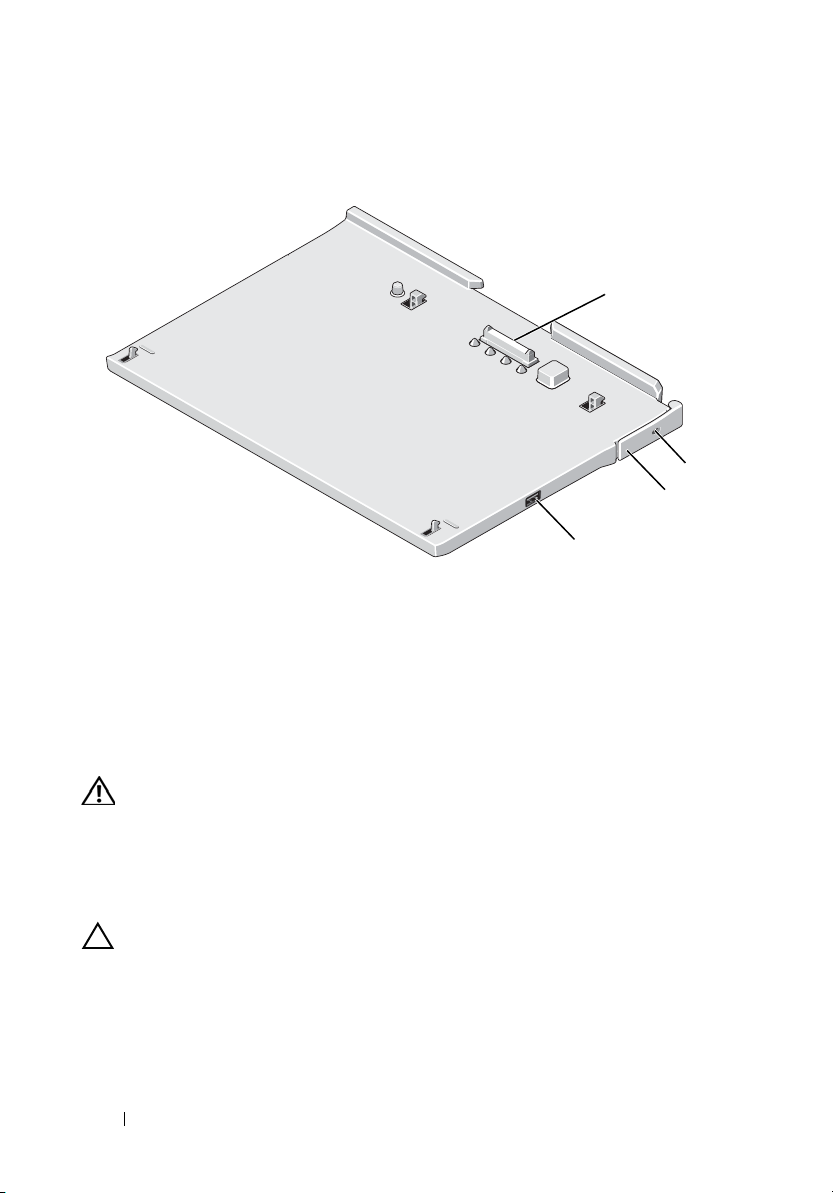
Funktioner, der findes øverst og til højre
1
3
4
1 dockingforbindelsesstik 2 stik til sikkerhedskabel
3 Frigørelsesgreb til Tablet-PC 4 USB-stik
Inden docking eller undocking af Tablet-PC til
2
mediebasen
ADVARSEL: Hvis du bruger en stikdåse med jordben, skal du udvise forsigtighed,
når du sætter AC-adapterens netledning i stikdåsen. I forbindelse med visse
stikdåser er det muligt at komme til at sætte stikket forkert i. Forkert placering af
strømstikket kan medføre permanent skade på enheden, ligesom der kan opstå
risiko for elektrisk stød og/eller brand. Du skal sikre dig, at det jordforbindende
ben på ledningsstikket er sat i det tilsvarende hul i stikdåsen.
FORSIGTIG: Brug altid den Dell AC-adapter, som fulgte med mediebasen. Hvis du
bruger nogen anden almindelig tilgængelig AC-adapter - eller AC-adapteren fra
tidligere modeller af Dell-computere - kan du beskadige mediebasen eller TabletPC.
14 Mediebase
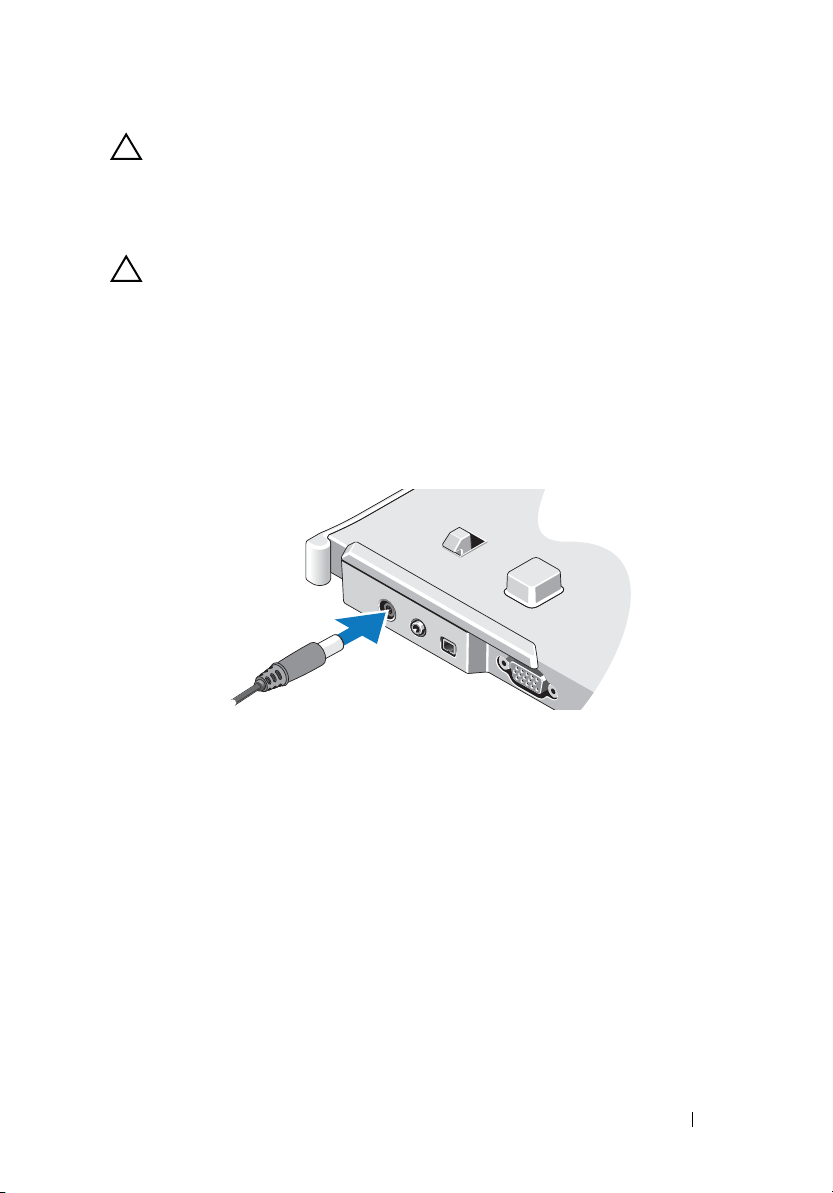
FORSIGTIG: Når du kobler Dell AC-adapterkablet fra Tablet-PC eller mediebasen,
skal du tage fat i stikket, ikke i selve kablet, og trække godt i det, men forsigtigt for
at undgå at beskadige kablet. Når du pakker AC-adapterkablet sammen, skal du
sørge for at følge vinklen på AC-adapterens stik for at forhindre beskadigelse af
kablet.
FORSIGTIG: Brug kun Latitude™ XT2-mediebasen med Latitude XT2. Hvis du
bruger en mediebase fra tidligere modeller med Dell-computere, kan du muligvis
ødelægge mediebase eller Tablet-PC.
Inden du docker din Tablet-PC
1
Gem og luk alle åbne filer, og luk alle åbne programmer.
2
Slut AC-adapteren til AC-adapterstikket på mediebasen og til
stikkontakten.
3
Inden du docker din Tablet-PC til mediebasen for
første gang
, skal
operativsystemet i Tablet-PC først have afsluttet sin konfiguration:
a
Kontroller, at Tablet-PC
ikke
er tilsluttet (docket) til mediebasen eller
batterirummet.
b
Tænd f o r Ta b le t -P C .
c
Kontroller, at Microsoft® Windows®-skrivebordet vises.
d
Sluk for Tablet-PC
.
Mediebase 15
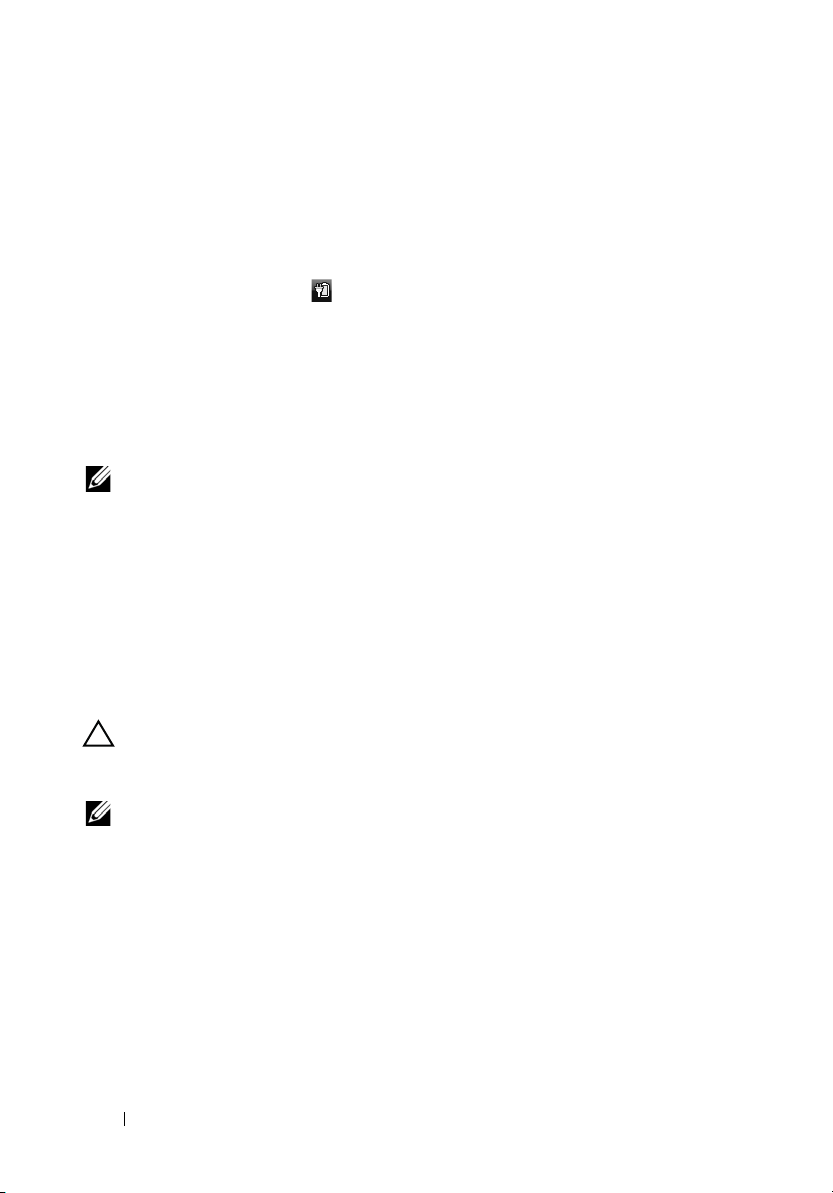
Inden du undocker din Tablet-PC
1
Gem og luk alle åbne filer, og luk alle åbne programmer.
2
Angiv indstillingerne til strømstyring på Tablet-PC til at kontrollere, at
Tablet-PC ikke aktiverer standby eller dvale, når du lukker (sænker)
skærmen:
a
Klik på Windows' -strømikon
strømikonet
b
Klik på
c
På rullemenuen
i pop-op-vinduet.
More power options
Når jeg lukker låget
i meddelelsesområdet for at få vist
.
skal du vælge
Foretag dig intet.
Fastgøring af mediebasen
BEMÆRK: Hvis Tablet-PC er docket til mediebasen, og mediebasen er fastgjort,
kan du ikke docke Tablet-PC uden først at fjerne tyverisikringsenheden.
Monter en kommercielt tilgængelig tyverisikringsenhed i
sikkerhedskabelåbningen på mediebasen.
Tyverisikringsenhed inkluderer som regel et stykke metalsnoet kabel med en
fastgjort lås og tilhørende nøgle. Få oplysninger om installation af denne slags
tyverisikringsenhed i den dokumentation, som fulgte med enheden.
Docking af Tablet-PC til mediebasen
FORSIGTIG: Hvis du docker din Tablet-PC for første gang, skal du udføre trinene i
"Inden docking eller undocking af Tablet-PC til mediebasen" på side 14, inden du
fortsætter.
BEMÆRK: Efter at have docket Tablet-PC for første gang kan Tablet-PC-batteriet
eller Tablet-PC'ens AC-adapterforbindelse levere strøm til mediebasen, hvis
mediebasen ikke er sluttet til en AC-adapter.
1
Følg procedurerne i "Inden docking eller undocking af Tablet-PC til
mediebasen" på side 14.
2
Hvis det er første gang, at den dockes til mediebasen, skal du kontrollere,
at din Tablet-PC er slukket.
3
Juster det bagerste af Tablet-PC'en med bagsiden på mediebasen, og sænk
Tablet-PC'en ned i mediebasen.
16 Mediebase
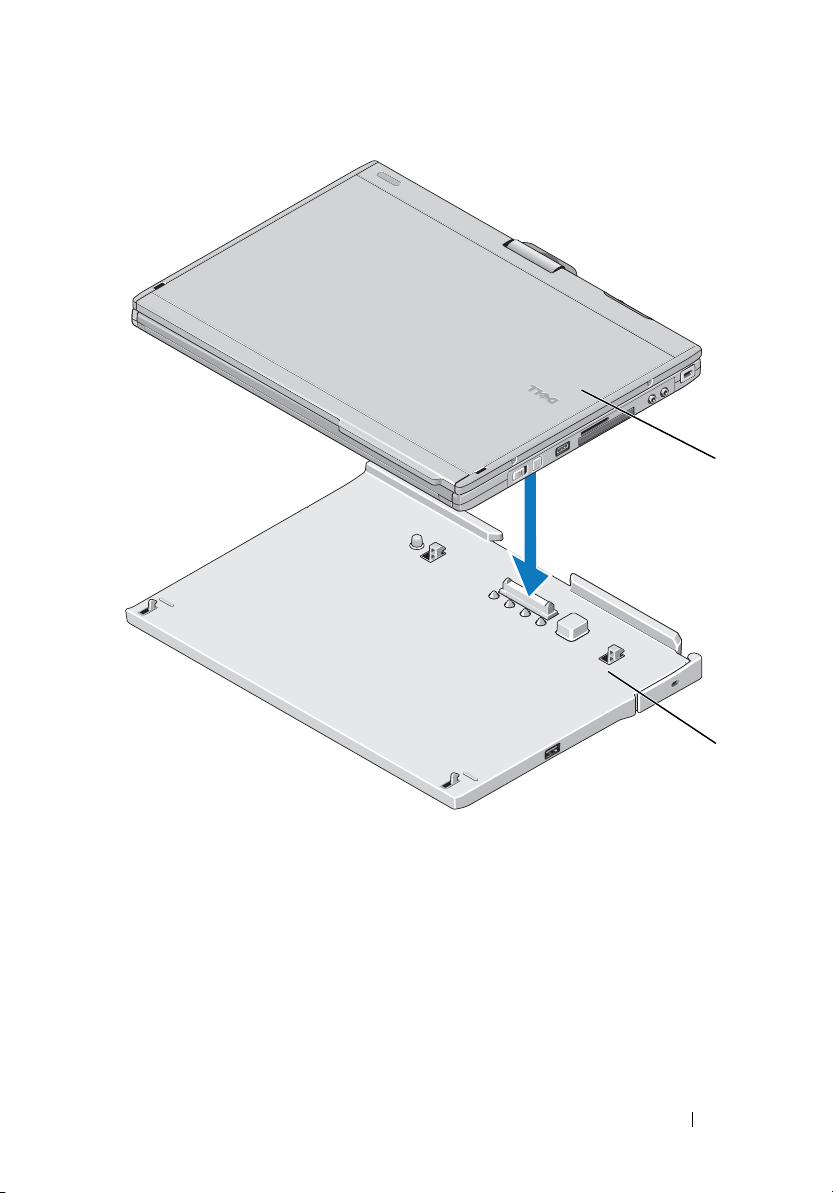
1 Tablet-PC 2 mediebase
4
Tryk Tablet-PC'en ned i mediebasen, indtil den klikker på plads, og TabletPC'en sidder godt fast.
5
Tænd f o r Ta b le t -P C .
Operativsystemet genkender mediebasen.
1
2
Mediebase 17
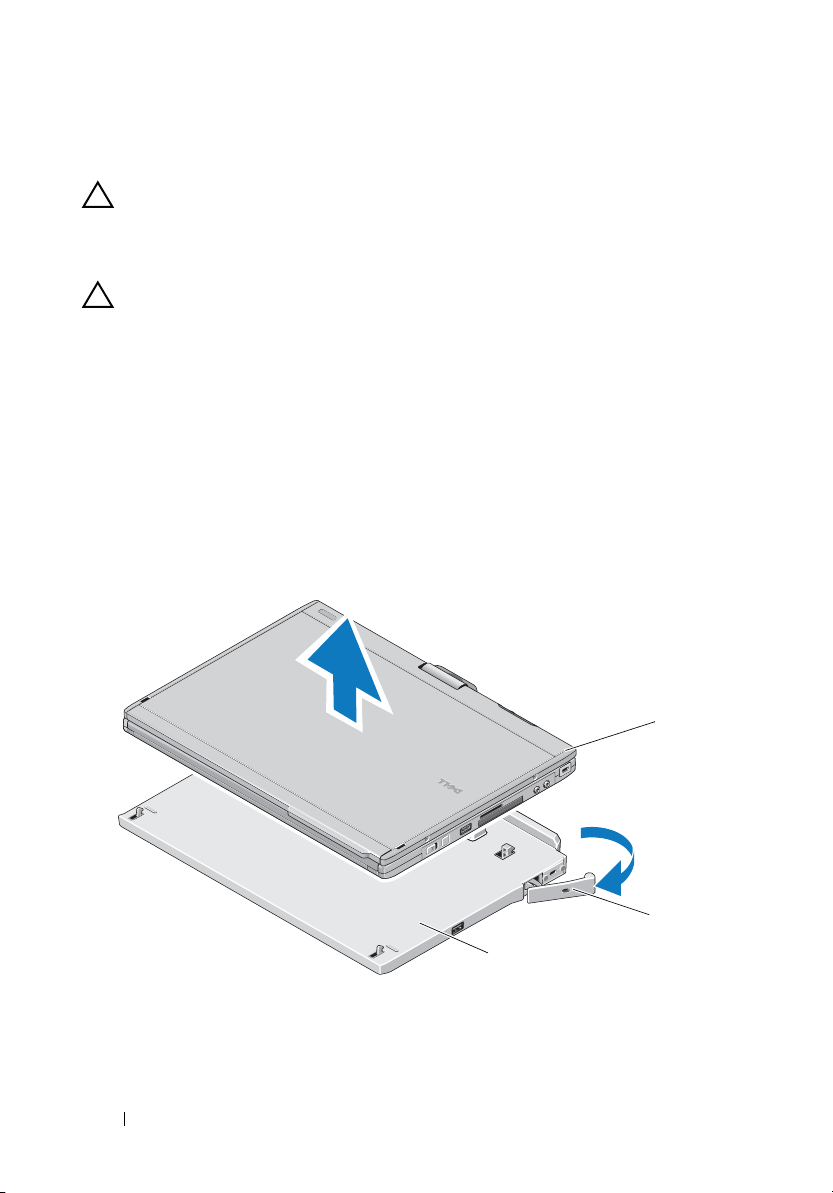
Undocking af din Tablet-PC fra mediebasen
FORSIGTIG: Undock aldrig Tablet-PC'en uden først at forberede Tablet-PC'en til
undocking. Hvis du undocker, inden du har forberedt Tablet-PC'en, mister du data,
og Tablet-PC'en gendannes muligvis ikke til normal drift i flere minutter, hvis den
overhovedet gør det.
FORSIGTIG: Hvis Tablet-PC'en ikke har et opladet batteri i batterirummet, skal du
lukke ned for Tablet-PC'en via Windows' Start-menu og derefter undocke TabletPC'en. Hvis du undocker Tablet-PC'en uden et batteri, inden du lukker ned, kan du
miste data, og Tablet-PC'en gendannes muligvis ikke til normal drift i flere
minutter, hvis den overhovedet gør det.
1
Følg procedurerne i "Inden docking eller undocking af Tablet-PC til
mediebasen" på side 14.
2
Hvis mediebasen er fastgjort med en tyverisikringsenhed, skal du låse den
op.
3
Frakobl AC-adapteren fra mediebasen.
4
Træk frigørelsesgrebet til Tablet-PC'en fremad for at frigøre Tablet-PC'en
fra mediebasen.
1
1 Tablet-PC 2
3 mediebase
18 Mediebase
2
3
frigørelsesgreb
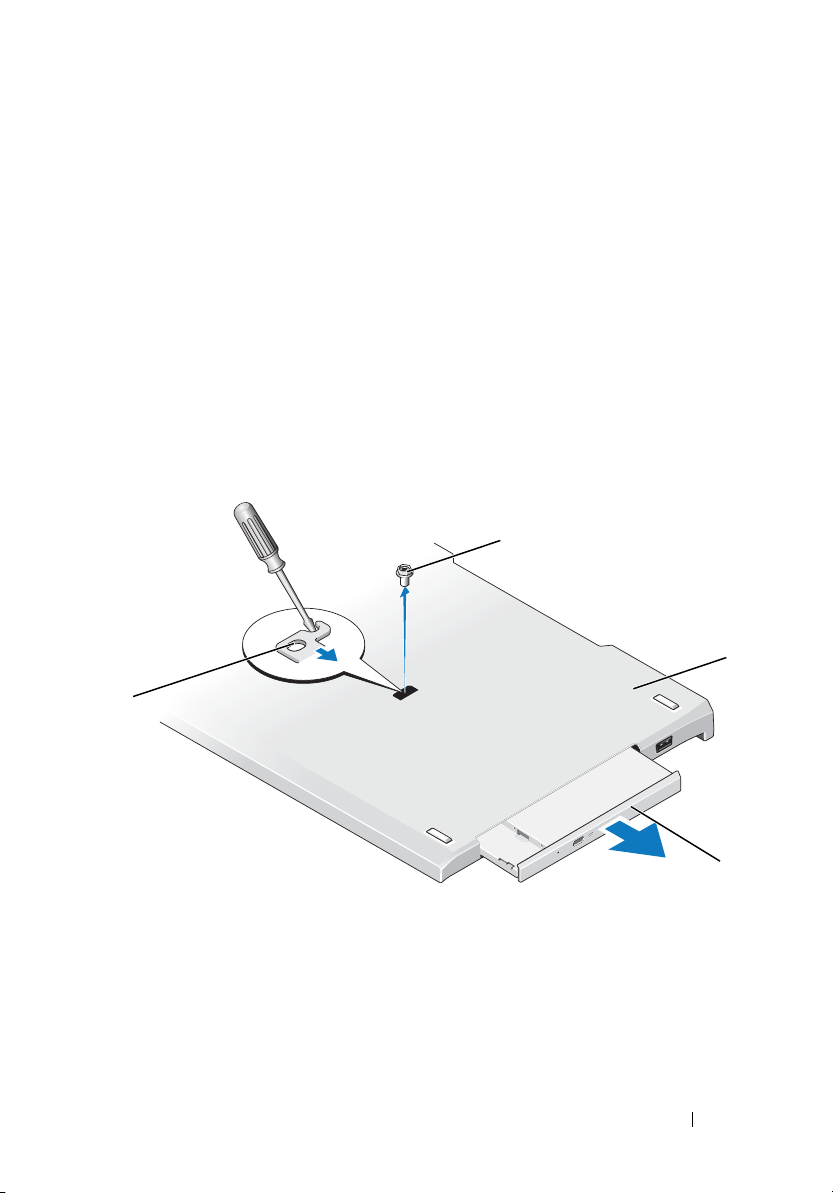
5
Løft det bagerste af Tablet-PC'en op, og skub Tablet-PC'en ud mod
bagsiden på mediebasen.
Fjernelse og installation af det optiske drev fra
mediebasen
1
Undock mediebasen (se "Undocking af din Tablet-PC fra mediebasen" på
side 18).
2
Gem og luk alle åbne filer eller programmer, og sluk for Tablet-PC'en.
3
For at fjerne det optiske drev:
a
Skru de skruer, som holder det optiske drev fast på mediebasen, ud.
b
Brug skruetrækkeren til skubbe drevet ud af mediebåsen.
1
4
2
1 skrue 2 mediebase
3 optisk drev 4 skruehul
4
For at installere det optiske drev:
a
Sæt det optiske drev i medierummet på mediebasen.
b
Isæt de skruer, der holder det optiske drev på plads.
3
Mediebase 19

5
Tænd f o r Ta b le t -P C .
Operativsystemet genkender automatisk det nye drev.
Specifikationer for mediebase
Mål
Højde 12,8 mm
Bredde 295,31 mm
Dybde 222,56 mm
Vægt (uden optisk drev) 0,488 kg
Opbevaring
Optisk drev (tilbehør) DVD-ROM/DVD+RW
Porte og stik
Netværk RJ-45-port til 10/100/1000 Mbits/sekunder
Ethernet
USB tre 4-bens USB 2.0-kompatible stik
Strømdrevet USB et 9-bens USB-2.0-kompatibelt stik
Video
VGA-stik
DVI-stik
Serielt 9-bens stik; 16550C-kompatibelt UART
Lyd hovedtelefon/højttaler (line-out) ministik
IEEE 1394a 4-bens serielt stik
Docking 100-bens stik
15-bens VGA-stik
24-hullers stik
med16-byte buffer
20 Mediebase
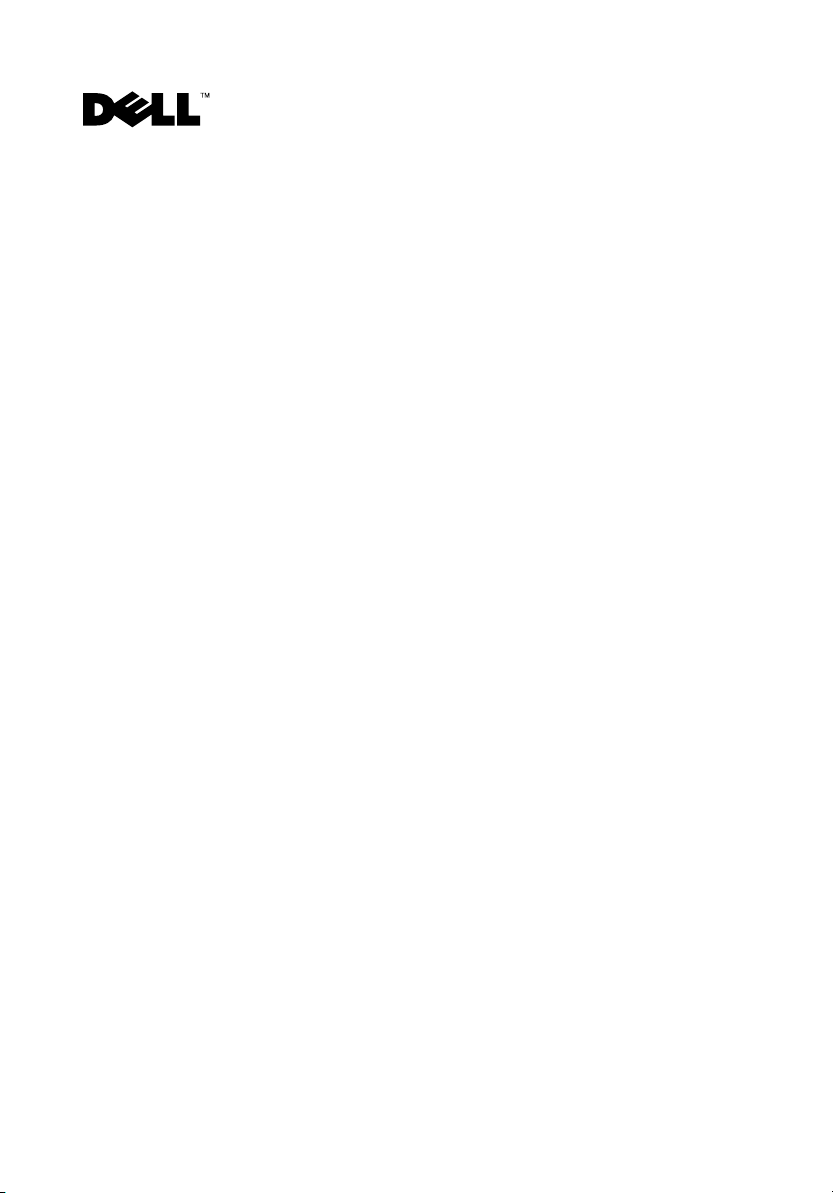
Dell™ Latitude™ XT2 Media Base
Model PR12S

Opmerkingen en waarschuwingen
OPMERKING: Een OPMERKING duidt belangrijke informatie aan voor een beter
gebruik van de computer.
LET OP: EEN WAARSCHUWING duidt potentiële schade aan hardware of potentieel
gegevensverlies aan en vertelt u hoe het probleem kan worden vermeden.
WAARSCHUWING: Een WAARSCHUWING duidt een risico van schade aan
eigendommen, lichamelijk letsel of overlijden aan.
____________________
De informatie in dit document kan zonder voorafgaande kennisgeving worden gewijzigd.
© 2008 Dell Inc. Alle rechten voorbehouden.
Verveelvoudiging van deze documenten op welke wijze dan ook zonder de schriftelijke toestemming van
Dell Inc. is strikt verboden.
Handelsmerken in dit document: Dell, het DELL-logo en Latitude zijn handelsmerken van Dell Inc.;
Microsoft en Windows zijn gedeponeerde handelsmerken van Microsoft Corporation in de VS en/of andere
landen.
Overige handelsmerken en handelsnamen kunnen in dit document worden gebruikt om naar entiteiten te
verwijzen die het eigendomsrecht op de merken dan wel de namen van hun producten claimen. Dell Inc.
claimt op geen enkele wijze enig eigendomsrecht ten aanzien van andere merken of handelsnamen dan
haar eigen merken en handelsnamen.
Model PR12S
November 2008 P/N G387N Rev. A00
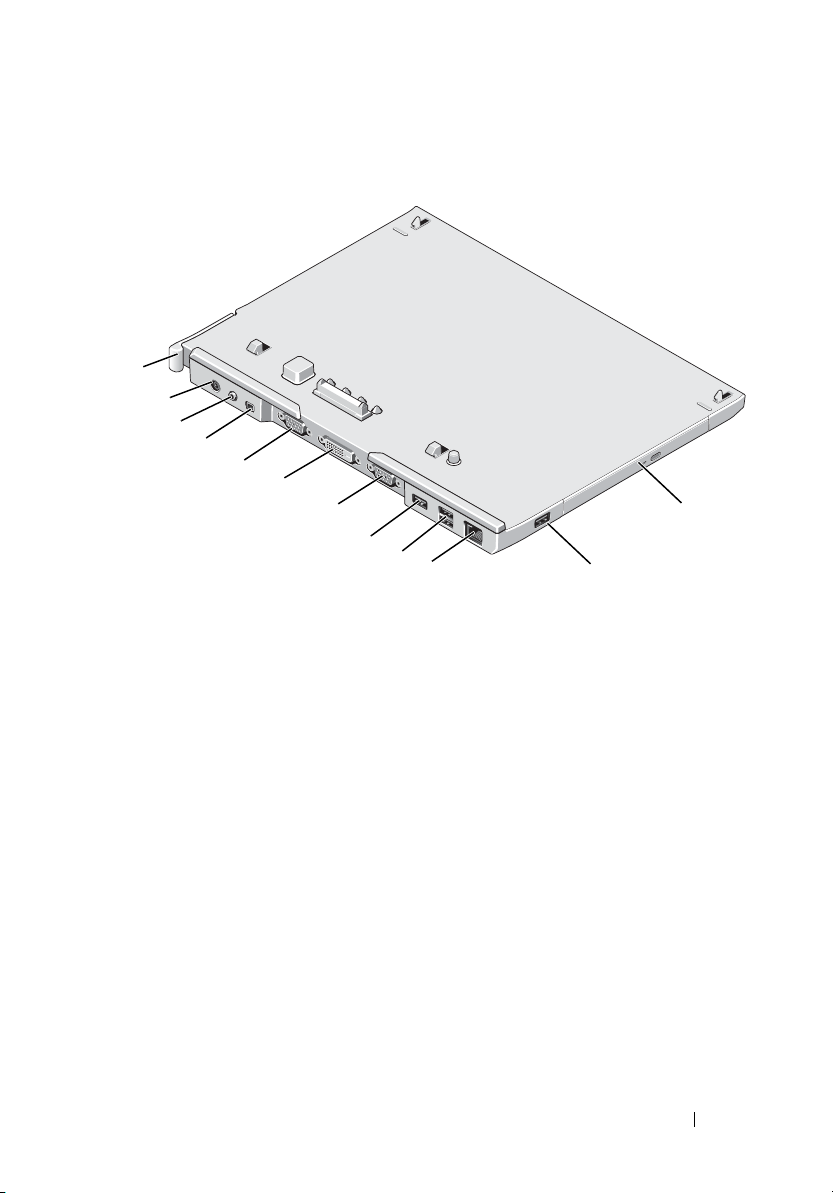
Media Base
Achter- en vooraanzicht
1
2
3
4
5
6
7
8
9
10
1 ontgrendelingshendel tablet-pc 2 (connector voor wisselstroomadapter)
3 audio-aansluiting 4 IEEE 1394
5 VGA-videoconnector 6 connector voor digitale video-interface
(DVI)
7 seriële connector 8 USB-aansluiting
9 USB-aansluiting met voeding 10 netwerkaansluiting
11 USB-aansluiting 12 optisch station in mediabay
11
12
Media Base 23
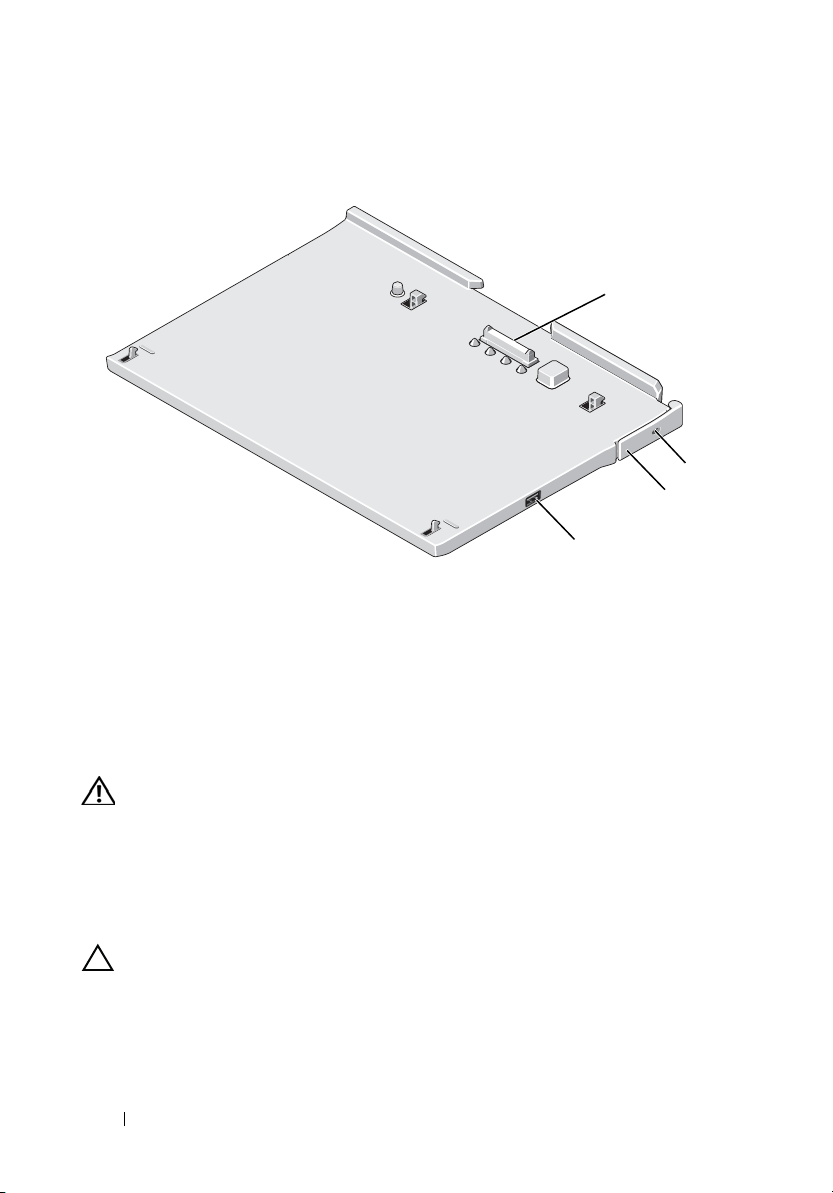
Boven- en zijaanzicht
1
4
1 koppelingsconnector 2 sleuf voor een veiligheidskabel
3 ontgrendelingshendel tablet-pc 4 USB-aansluiting
Voordat u uw tablet-pc aan de Media Base
2
3
koppelt of loskoppelt
WAARSCHUWING: Als u een stekkerdoos gebruikt, moet u voorzichtig zijn als u
de stroomstekker van de netadapter in de stekkerdoos steekt. Bij sommige
stekkerdozen bestaat het gevaar dat u de stekker op onjuiste wijze aansluit. Het
onjuist aansluiten van de voedingsstekker kan blijvende schade aan de Media
Base veroorzaken en leiden tot elektrische schokken of brand. Zorg ervoor dat u
de aardingspool van de voedingsstekker aansluit op het bijbehorende contactpunt
van de stekkerdoos.
LET OP: Gebruik altijd de Dell-wisselstroomadapter die werd meegeleverd met
de Media Base. Als u een andere, in de handel verkrijgbare wisselstroomadapter
gebruikt (of de adapter van een eerder computermodel van Dell) kan de Media
Base of de tablet-pc beschadigd raken.
24 Media Base
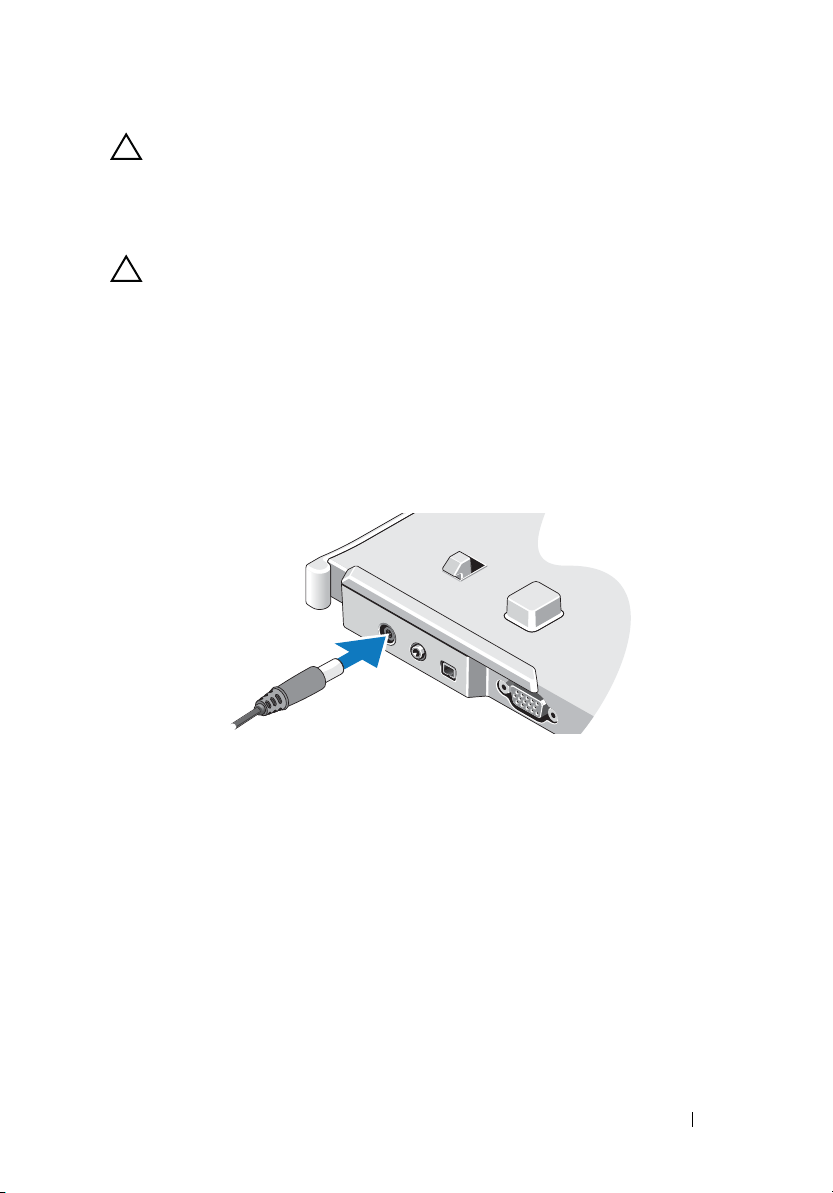
LET OP: Wanneer u de Dell-wisselstroomadapter van de tablet-pc of de Media
Base loskoppelt, moet u stevig maar voorzichtig aan de stekker trekken en niet
aan de kabel zelf, om schade aan de kabel te voorkomen. Wanneer u de kabel van
de netadapter oprolt, moet u ervoor zorgen dat u de hoek van de stekker op de
netadapter volgt om schade aan de kabel te voorkomen.
LET OP: Gebruik de Latitude™ XT2 Media Base uitsluitend in combinatie met uw
Latitude XT2. Als u een Media Base van eerdere computermodellen van Dell
gebruikt, kan de Media Base of de tablet-pc beschadigd raken.
Voordat u de tablet-pc aankoppelt
1
Sla eventuele geopende bestanden op en sluit deze en sluit eventuele
geopende programma's af.
2
Sluit de wisselstroomadapter aan op de adapterconnector van de Media
Base en de netspanning.
3
Voordat u uw tablet-pc voor de
eerste keer
aan de Media Base koppelt,
moet het besturingssysteem van de tablet-pc de installatieprocedure
hebben voltooid:
a
Vergewis u ervan dat de tablet-pc
niet
met de Media Base of de
batterij-unit verbonden is (gekoppeld).
b
Schakel de tablet-pc in.
c
Controleer of het bureaublad van Microsoft® Windows® verschijnt.
d
Schakel de tablet-pc uit
.
Media Base 25
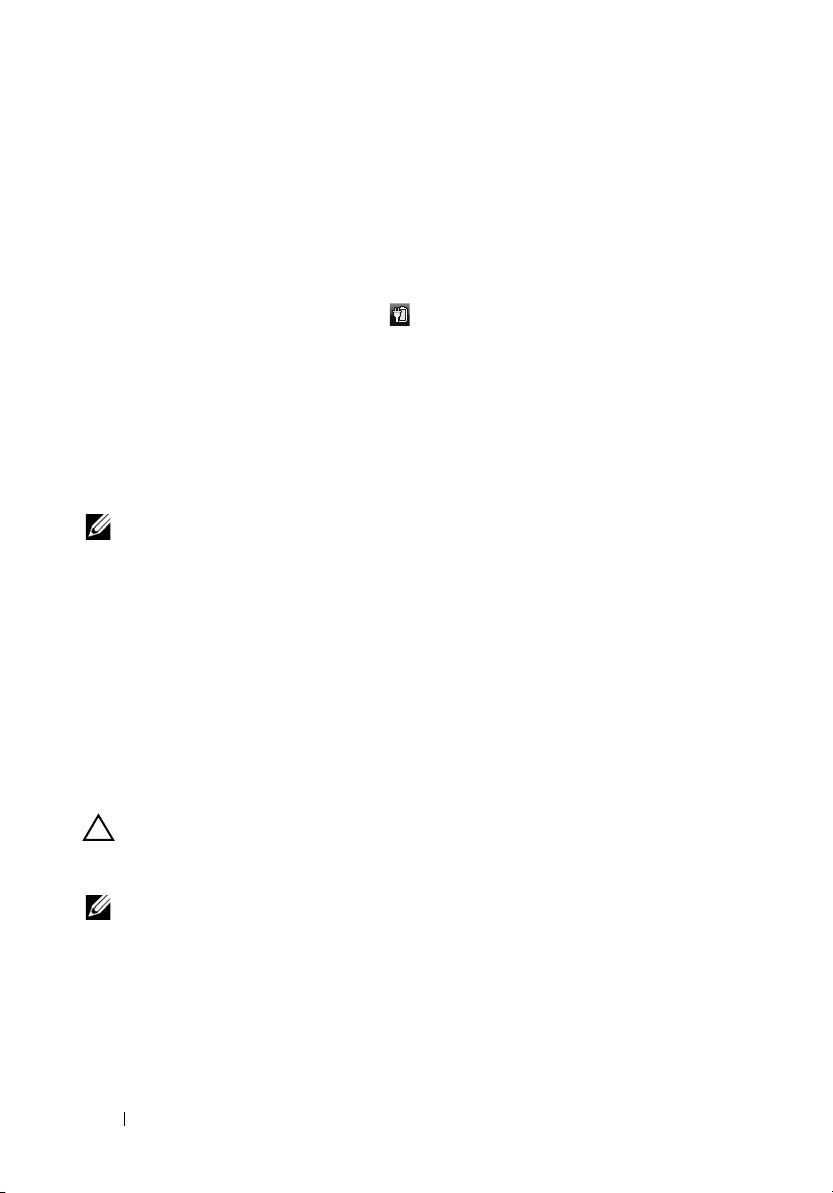
Voordat u de tablet-pc loskoppelt
1
Sla eventuele geopende bestanden op en sluit deze en sluit eventuele
geopende programma's af.
2
Maak de juiste instellingen voor het energiebeheer van uw tablet-pc om
ervoor te zorgen dat de tablet-pc niet in de slaapstand of in de standbymodus gaat als u de display sluit (omlaag brengt).
a
Klik op het Windows
het pop-upvenster
b
Klik op
More power options (Meer energie-opties)
c
Selecteer
Geen actie ondernemen
ik het deksel sluit
Power
.
Power
te openen.
pictogram
in het berichtgedeelte om
.
in het vervolgkeuzemenu
Actie als
De Media Base beveiligen
OPMERKING: Indien de tablet-pc aan de Media Base is gekoppeld en de Media
Base beveiligd is, kunt u de tablet-pc pas loskoppelen nadat de
antidiefstalvoorziening verwijderd is.
Bevestig een in de handel verkrijgbare antidiefstalvoorziening in de sleuf voor
de beveiligingskabel op de Media Base.
Antidiefstalvoorzieningen bestaan meestal uit een met metaal versterkte
kabel met een daaraan bevestigd slot en een bijpassende sleutel. Raadpleeg
voor instructies over het installeren van dergelijke antidiefstalvoorzieningen
de documentatie die bij het product is meegeleverd.
Uw tablet-pc aan de Media Base koppelen
LET OP: Als u uw tablet-pc voor de eerste keer aankoppelt, moet u de stappen in
"Voordat u uw tablet-pc aan de Media Base koppelt of loskoppelt" op pagina 24
volgen voordat u verder gaat.
OPMERKING: Nadat u de tablet-pc voor de eerste keer heeft aangekoppeld, kan
de accu van de tablet-pc of de wisselstroomadapter van de tablet-pc de Media
Base van energie voorzien als deze niet met een adapter verbonden is.
26 Media Base
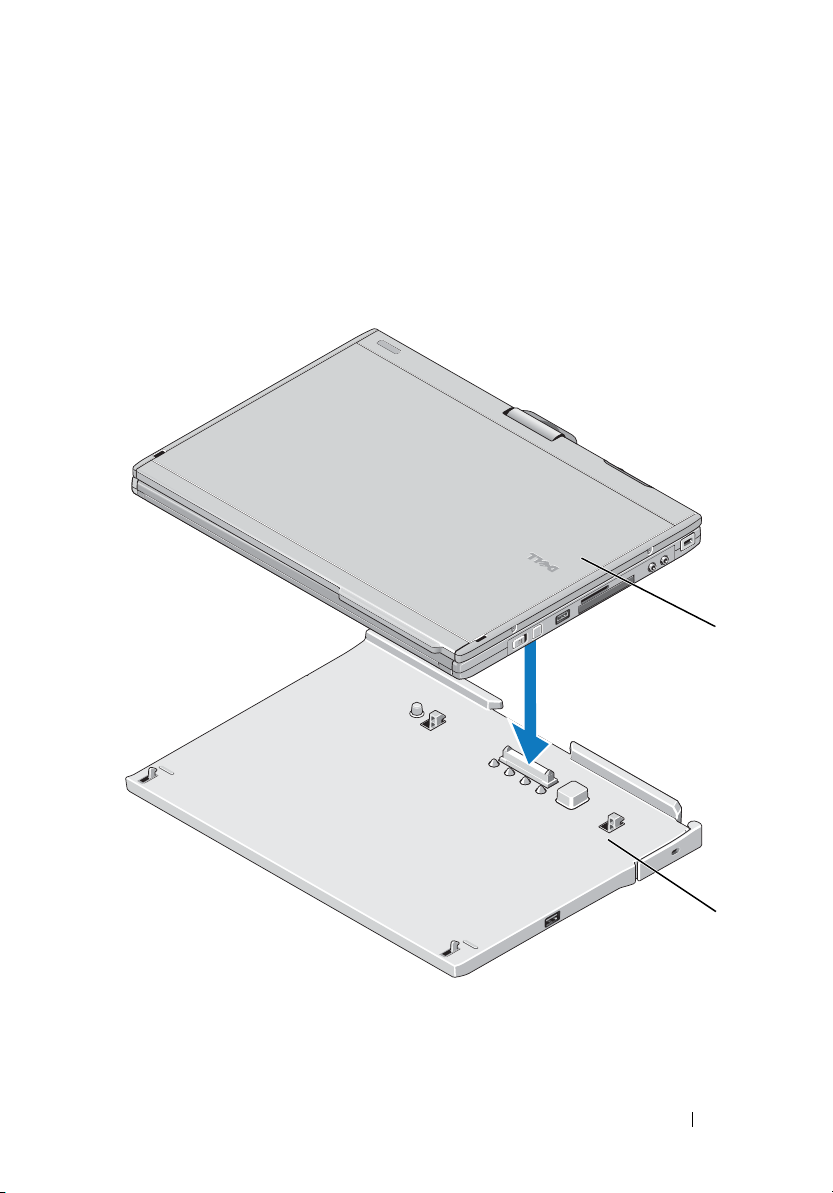
1
Volg de procedures in "Voordat u uw tablet-pc aan de Media Base koppelt
of loskoppelt" op pagina 24.
2
Als de tablet-pc voor de eerste keer aan de Media Base gekoppeld wordt,
moet u controleren of de tablet-pc uit staat.
3
Breng de achterkant van de tablet-pc precies boven de achterkant van de
Media Base, en laat de tablet-pc op de Media Base zakken.
1
1 Tablet-pc 2 Media Base
2
Media Base 27
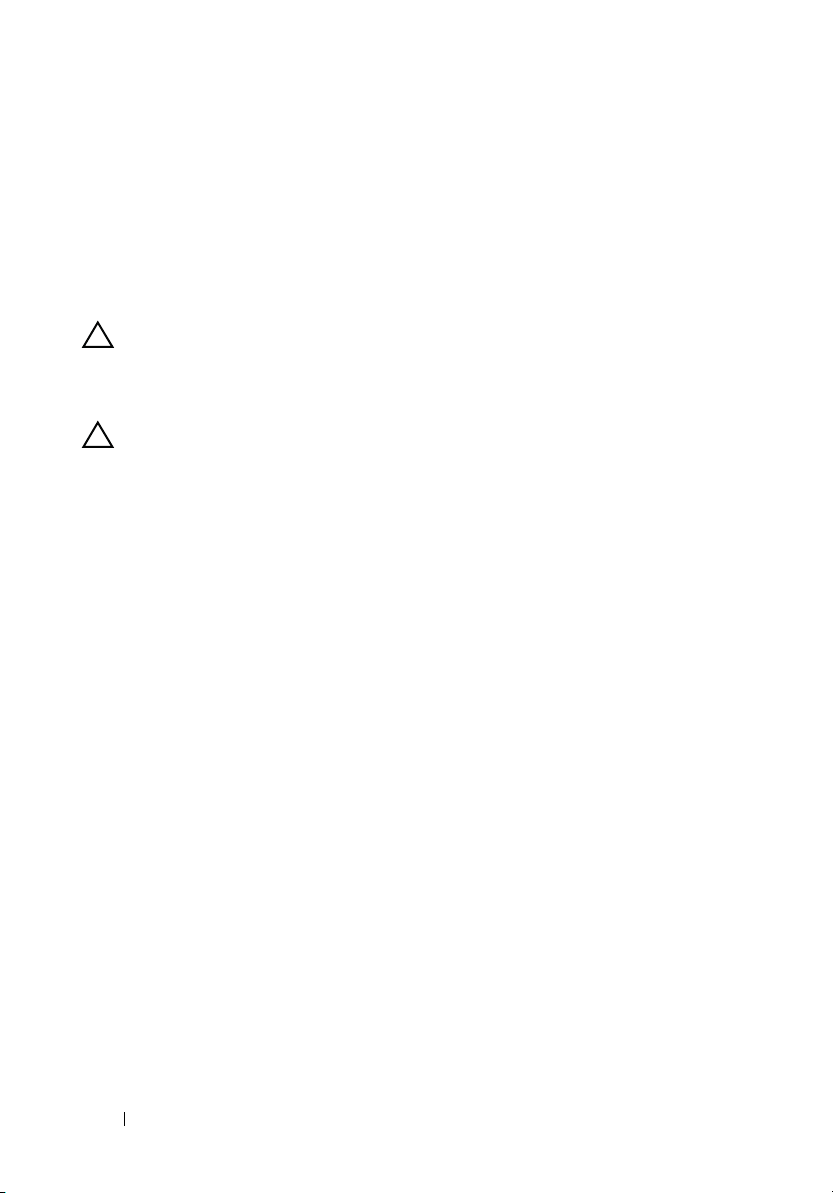
4
Druk de tablet-pc op de Media Base tot deze vastklikt en de tablet-pc goed
vastzit.
5
Schakel de tablet-pc in.
Het besturingssysteem herkent de Media Base.
Uw tablet-pc loskoppelen van de Media Base
LET OP: Koppel de tablet-pc nooit los zonder de tablet-pc voor te bereiden voor
het ontkoppelen. Als u loskoppelt voordat u de tablet-pc voorbereidt, verliest u
gegevens en kan de tablet-pc pas na verschillende minuten weer normaal
gebruikt worden, of zelfs helemaal niet meer.
LET OP: Indien er zich geen opgeladen accu in het batterijvak van de tablet-pc
bevindt, moet u de tablet-pc afsluiten via het Windows Start-menu en daarna de
tablet-pc loskoppelen. Als u de tablet-pc loskoppelt voordat u deze afsluit, verliest
u gegevens en kan de tablet-pc pas na verschillende minuten weer normaal
gebruikt worden, of zelfs helemaal niet meer.
1
Volg de procedures in "Voordat u uw tablet-pc aan de Media Base koppelt
of loskoppelt" op pagina 24.
2
Indien uw Media Base via een antidiefstalvoorziening beveiligd is, dient u
deze los te maken.
3
Trek de stekker van de wisselstroomadapter uit de Media Base.
28 Media Base
